Utilize a caixa de diálogo Plano de Trabalho para editar um plano de trabalho.
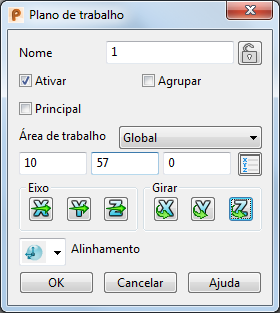
Nome — Insira o nome do plano de trabalho. É esse nome que identifica um plano de trabalho em macros.
Ativar — Selecione esta opção para ativar o plano de trabalho.
Principal — Selecione esta opção para que este plano de trabalho passe a ser o plano de trabalho principal.
Agrupar — Selecione esta opção para agrupar o plano de trabalho.

 Travar/Destravar — Utilize estes botões de alternância para travar/destravar o plano de trabalho.
Travar/Destravar — Utilize estes botões de alternância para travar/destravar o plano de trabalho.
Caso deseje travar um plano de trabalho, verifique se o ícone Travado  está exibido. Não é possível excluir ou editar um plano de trabalho travado. Isso é particularmente útil quando um plano de trabalho está configurado para um propósito específico e você deseja evitar que ele seja alterado acidentalmente.
está exibido. Não é possível excluir ou editar um plano de trabalho travado. Isso é particularmente útil quando um plano de trabalho está configurado para um propósito específico e você deseja evitar que ele seja alterado acidentalmente.
Quando você trava um plano de trabalho, as alças gráficas dele e as opções na caixa de diálogo Plano de Trabalho ficam indisponíveis.
Verifique se o ícone Destravado para destravar um plano de trabalho está exibido.
para destravar um plano de trabalho está exibido.
Esta seção da caixa de diálogo contém as opções de edição de plano:
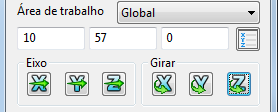
Essas opções permitem:
- definir a área de trabalho na qual editar o plano de trabalho.
- mover a origem do plano de trabalho.
- alterar a direção dos eixos do plano de trabalho.
- girar o plano de trabalho em torno de seus eixos.
As opções de edição de plano também são utilizadas em caixas de diálogo de outros itens, como superfícies primitivas.
Alinhamento — Selecione o alinhamento do plano de trabalho na lista:
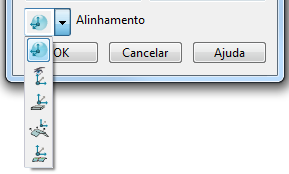
 Alinhado — Selecione esta opção para alinhar o eixo Z do plano de trabalho com a tangente do objeto no ponto clicado:
Alinhado — Selecione esta opção para alinhar o eixo Z do plano de trabalho com a tangente do objeto no ponto clicado:
- Abra o diálogo Plano de trabalho.
- Selecione a opção Alinhado
 na lista Alinhamento.
na lista Alinhamento.
- Clique num ponto no modelo de arames.
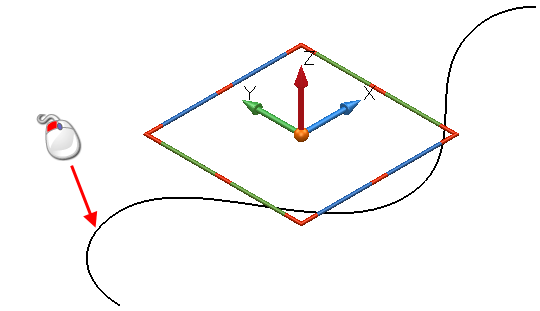
O plano de trabalho é alinhado como mostrado abaixo:
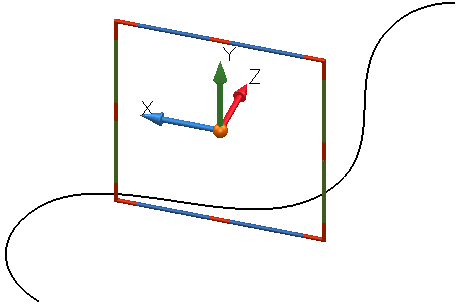
Se o objeto for uma superfície ou um sólido, o eixo Z do plano de trabalho será alinhado com a normal no ponto clicado.
Você pode selecionar pontos dentro de remendos utilizando  num ponto numa superfície como a mostrada abaixo:
num ponto numa superfície como a mostrada abaixo:
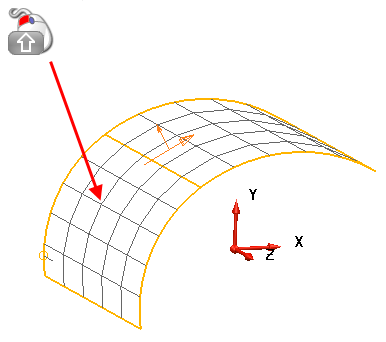
O plano de trabalho é alinhado como mostrado abaixo:
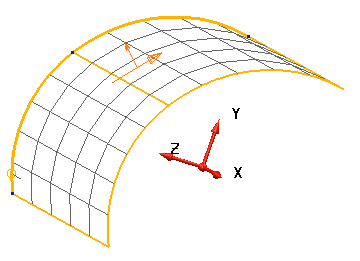
O plano de trabalho não se move; ele rotaciona seus eixos.
 Vista — Selecione esta opção para alinhar o plano XY do plano de trabalho com a vista atual.
Vista — Selecione esta opção para alinhar o plano XY do plano de trabalho com a vista atual.
 Profundidade Mínima — Selecione esta opção para alinhar o plano de trabalho de modo que ele tenha a profundidade mínima da geometria:
Profundidade Mínima — Selecione esta opção para alinhar o plano de trabalho de modo que ele tenha a profundidade mínima da geometria:
- Selecione a opção Profundidade Mínima
 na lista Alinhamento da caixa de diálogo Plano de Trabalho.
na lista Alinhamento da caixa de diálogo Plano de Trabalho.
A caixa de diálogo Alinhar com profundidade mínima é exibida:
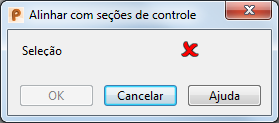
- Selecione os objetos a serem utilizados para a orientação do plano de trabalho.
- Clique OK para alinhar o plano de trabalho com a profundidade mínima da seleção.
 Normal Média — Selecione esta opção para alinhar o plano de trabalho à normal média da geometria selecionada:
Normal Média — Selecione esta opção para alinhar o plano de trabalho à normal média da geometria selecionada:
- Selecione a opção Normal Média
 na lista Alinhamento da caixa de diálogo Plano de Trabalho.
na lista Alinhamento da caixa de diálogo Plano de Trabalho.
A caixa de diálogo Alinhar com normal média é exibida:
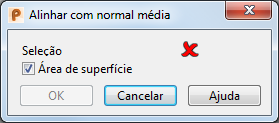
- Selecione os objetos a serem utilizados para a orientação do plano de trabalho.
- Selecione Área de superfície para priorizar a área de superfície das superfícies na seleção em vez do número de superfícies. No exemplo abaixo, há duas superfícies grandes e três superfícies menores na seleção:
Se a opção Área de superfície estiver marcada, a normal média da seleção será indicada por
 .
.
Se a opção Área de superfície estiver desmarcada, a normal média da seleção será indicada por
 .
.
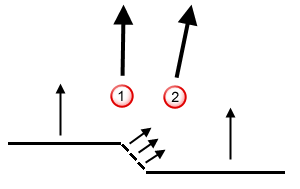
- Clique OK.
 Seção de Controle — Selecione esta opção para alinhar o plano com uma seção de controle para minimizar contra-saídas:
Seção de Controle — Selecione esta opção para alinhar o plano com uma seção de controle para minimizar contra-saídas:
- Selecione a opção Seção de Controle
 na lista Alinhamento da caixa de diálogo Plano de Trabalho.
na lista Alinhamento da caixa de diálogo Plano de Trabalho.
A caixa de diálogo Alinhar com seções de controle é exibida:
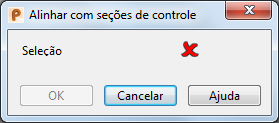
- Selecione os objetos a serem utilizados para a orientação do plano de trabalho.
- Clique em OK para alinhar um plano de trabalho existente com uma seção.
OK — Salva as edições realizadas no plano de trabalho e fecha a caixa de diálogo.
Cancelar — Fecha o diálogo sem salvar as alterações.